Windows XP
Copiar y mover archivos y carpetas


/es/windows-xp/mi-pc/content/
Windows ofrece distintos métodos para trabajar con archivos y carpetas. Copiar y mover son dos técnicas muy útiles.
Sigue estos pasos para copiar un archivo o carpeta:
Abre Mis documentos y ubica el archivo o carpeta que deseas copiar.
Haz clic en el archivo o carpeta que deseas copiar. Este se resaltará al seleccionarlo.
En Tareas de archivo y carpeta, haz clic entre la opciones Copiar este archivo o Copiar esta carpeta.
En el cuadro de diálogo Copiar elementos, selecciona el lugar donde deseas copiar el archivo o carpeta y haz clic en la opción Copiar.
También puedes:
Resulta muy sencillo mover archivos o carpetas dentro de tu computador a través de Mi PC o del explorador de Windows.
Sigue estos pasos para mover archivos o carpetas:
Abre Mis documentos y ubica el archivo o carpeta que deseas mover.
Haz clic en el archivo o carpeta que deseas mover. Este se resaltará al seleccionarlo.
En Tareas de archivo y carpeta, haz clic entre las opciones Mover este archivo o Mover esta carpeta.
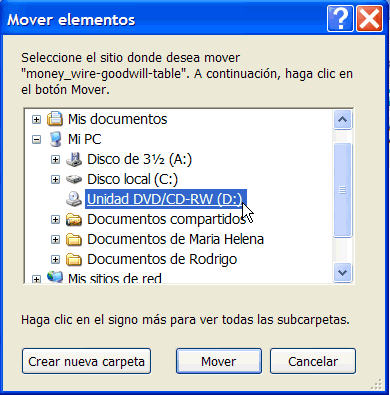
En el cuadro de diálogo Mover elementos, selecciona el lugar donde deseas mover el archivo o carpeta y confirma haciendo clic en Mover.
También puedes:
/es/windows-xp/seleccionar-archivos-carpetas-y-vistas/content/